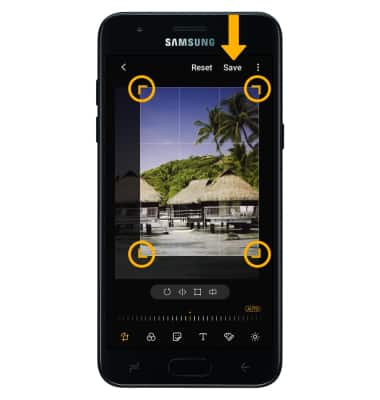Obtén acceso a los modos de cámara y filtros
Desde la aplicación Camera, deslízate hacia la izquierda para tener acceso a modos como Pro, Panorama y Continuous shot.
Importante: Pro te permite ajustar configuraciones manualmente como ISO, velocidad del obturador y niveles de exposición. Panorama te permite crear fotos más amplias al unir varias fotos. Continuous shot te permite mantener oprimido el ícono de captura para tomar fotos continuamente.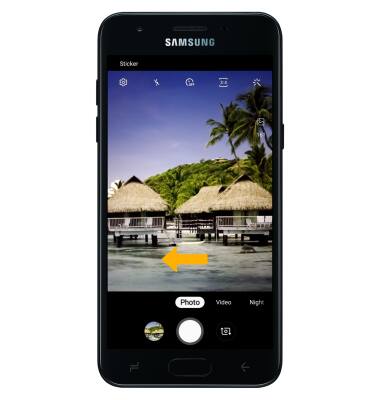
Para acceder a los filtros, selecciona el ícono Filters, luego selecciona el filtro deseado.
Importante: Los filtros no están disponibles en algunos modos de cámara.
Personaliza las configuraciones de foto y video
En la aplicación Camera, selecciona el ![]() ícono Settings, luego edita las configuraciones como desees.
ícono Settings, luego edita las configuraciones como desees.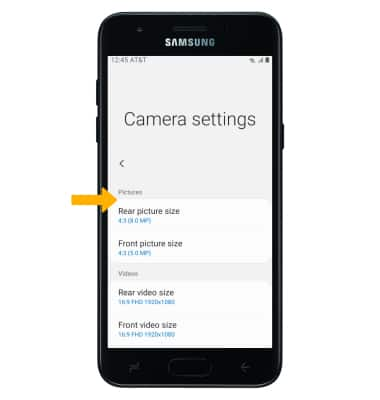
Habilita/deshabilita el sonido del obturador
Desde la pantalla de configuraciones de Camera, desplázate y selecciona el botón Shutter sound.
Corta una foto
1. En la aplicación Camera, selecciona el ícono Gallery. Navega hasta la foto deseada, luego selecciona el ícono Edit.
Importante: desde la pantalla principal, selecciona la aplicación Gallery, luego navega hasta la foto que desees y selecciónala.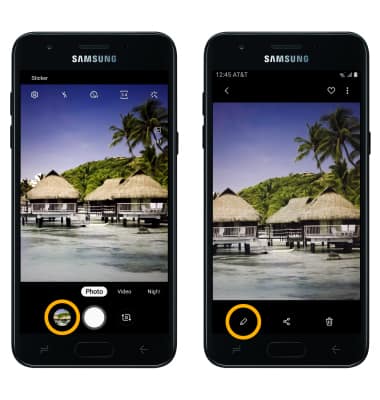
2. Selecciona y arrastra las esquinas que recortarás para recortar según lo desees, luego selecciona Save.